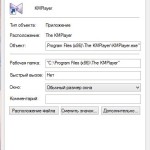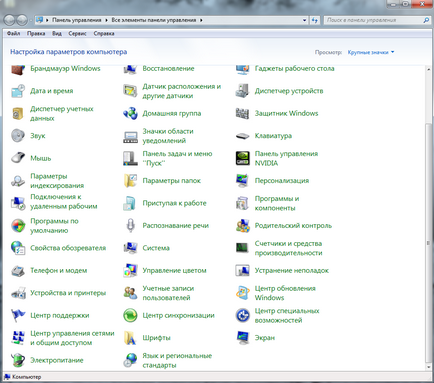
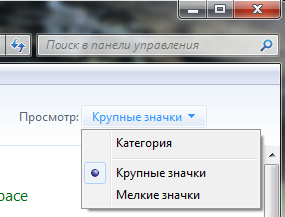
Вибираємо спосіб показу значків
Давайте пробіжимося за списком утиліт, подивимося найважливіші з них.
Служба Windows Update - це настройка програми оновлення системи через інтернет. Тут ми можемо вибрати режим ручного поновлення або автоматизувати процес.
Спочатку обраний автоматичний варіант, при якому система сама заходить на сервер оновлень Microsoft, коли у нас є підключення до інтернет, і перевіряє, чи є там для нас щось важливе. Якщо є, викачує. В області повідомлень в цей час з'являється відповідний значок. Натиснувши на нього, ви зможете запустити установку оновлень.
Можна змінити режим: попросити тільки завантажувати оновлення, але без дозволу їх встановлювати. Або попросити, щоб служба оновлень, виявивши нові "латки", тільки видавала їх список - де можна вибрати, що завантажувати, а що ні. Можна взагалі відключити автообновления, робити це має сенс якщо у вас обмежений трафік (певний обсяг дозволених до скачування мега або гігабайт).
Утиліта Центр підтримки сама нічого не налаштовує, вона тільки стежить за станом інших систем: перевіряє, чи підключений брандмауер (захисний екран для роботи в інтернеті або локальної мережі), дозволені чи оновлення системи, чи встановлений антивірус, а якщо встановлено, то чи оновлюється. Значок центру підтримки відображається в області сповіщень. Якщо ніяких дірок в захисті не виявлено, то прапорець буде білий. А якщо відсутній антивірус або застаріли його бази, відключений брандмауер або ще щось не в порядку, то на прапорці з'явиться червоний кружок з білим хрестом. Тоді, клацнувши по прапорці, отримаєте список недоліків і зможете зайнятися їх усуненням.
Програма Дата і час показує годинник-календар. Ними можна користуватися для того, щоб змінити дату або час в комп'ютері. Наприклад, вам треба змінити часовий пояс або годинник показує неправильний час.
Утиліта Звук. в ній кілька вкладок, вкладка Звуки, де можна призначити яким подіям (на кшталт входу в Windows, виключення комп'ютера, помилки, і т. д.) буде відповідати той чи інший звук, а які пройдуть мовчки.
У діалоговому вікні Клавіатура можна змінити швидкість реакції комп'ютера на натискання клавіш. Стане в нагоді людям з проблемами в координації рухів, з порушеннями рухових функцій.
Якщо ви натиснули клавішу і не відпускаєте її, комп'ютер вважає, що ви хочете, щоб він повторював символ, що вводиться (сссссссссс). Можна буде змінити час очікування і швидкість введення повторів.
Тут же дозволено поміняти і швидкість мерехтіння курсору - вертикальної палички, що позначає точку, в якій з'являються набираються нами символи.
Утиліта Миша дозволяє змінити швидкість подвійного клацання і переміщення мишачого курсора, задати для курсора розмір і вид (можна змінити вид курсора на який-небудь гарний). Можна попросити систему показувати шлейф (слід) курсора і задати довжину цього шлейфу.
Центр управління мережами і загальним доступом. в ньому зібрано все що потрібно для налаштування локальної мережі або інтернет. Налаштувати нове підключення, підключитися до мережі, вибрати домашню групу та параметри доступу, змінити параметри мережевої карти і т. Д.
Значок Система видає на екран діалогове вікно властивостей системи. У цьому вікні міститься довідкова інформація про комп'ютер, а також кілька найважливіших параметрів.
Клікнувши по цьому значку відкриється вікно в якому ви побачите значки сканерів, камер, принтерів і деяких інших пристроїв встановлених у вашій системі. Так само можна додати новий принтер або інший пристрій, можна змінити параметри будь-якого з пристроїв.
Параметри індексування дозволяє задати папки, за станом яких стежить система пошуку. Запустивши утиліту, натискаємо кнопку змінити, розгортаємо дерево потрібного диска і помічаємо галочкою ті папки, в яких час від часу доводиться щось шукати. Або, навпаки, прибираємо галочку, якщо потрібно папку з індексу виключити. Про те, що таке індексування я писав в цій статті.
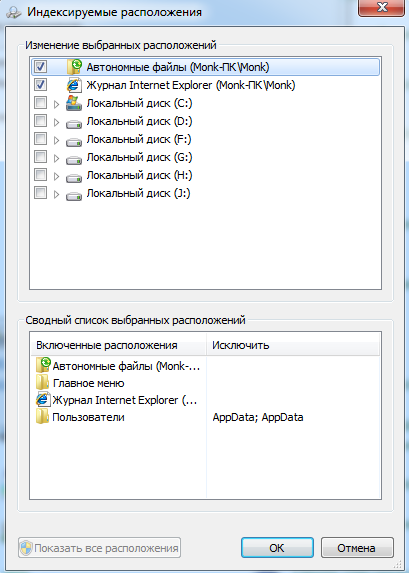
Центр легкого доступу призначений для людей з обмеженими можливостями. Люди зі зниженим зором можуть вибрати екранний режим підвищеної контрастності з великими значками і шрифтами, змінити розміри і частоту мерехтіння курсору.
Інший засіб для людей з вадами зору - Екранна лупа. програма, що дозволяє збільшити будь-яку область екрану.
Люди зі зниженим слухом можуть попросити кожен звуковий сигнал супроводжувати екранним повідомленням, а усне текстове повідомлення - субтитрами (Включити екранного доктора).
Ну, а якщо модем вже встановлено, подвійне клацання по значку виводить на екран вікно налаштувань модему. Тут ви зможете подивитися, як Windows називає модем, до яких портів підключає, а на вкладці Діагностика (кнопкою Розпитати модем) зумієте навіть перевірити працездатність модему і отримати багато іншої інформації.
Значок Мова і регіональні стандарти дозволить поміняти основна мова введення: замість російського вибрати англійську, вірменський, український. Тут же ви зможете додати в систему інші мови. Можна так-же змінити поєднання клавіш, за допомогою якого відбувається перемикання мов.
Сюди ж можуть потрапляти значки настроювальних утиліт вашої звукової карти, адаптера бездротового зв'язку (Bluetooth, Wi-Fi), а також будь-які додаткові навороти від виробника комп'ютера, часто абсолютно безглузді.
З панеллю керування ми познайомилися, з деякими іншими утилітами ми познайомимося надалі.
НЕ пропустіть!
- Перше включення комп'ютера

- Як створити папку і відправити файли куди подалі

- Панель завдань Windows
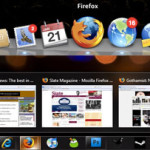
- Асоціація файлів в Windows

- властивості ярлика